Narzędzie do naprawy Windows 8
Korzystając z Windows 8, nie jest trudno spotkać pewnego rodzaju problem. Jeśli okaże się, że jesteś w stanie siΩ Windows 8, jak zwykle, automatyczna naprawa może się przydać. Narzędzie pochodzi z Windows, tak więc będzie nie ma potrzeby, aby pobrać i zainstalować go. Ono wola skandować różne ustawienia, opcje konfiguracji, system plików, itp. Jeśli jest w stanie zdiagnozować problemy, to będzie je naprawić. 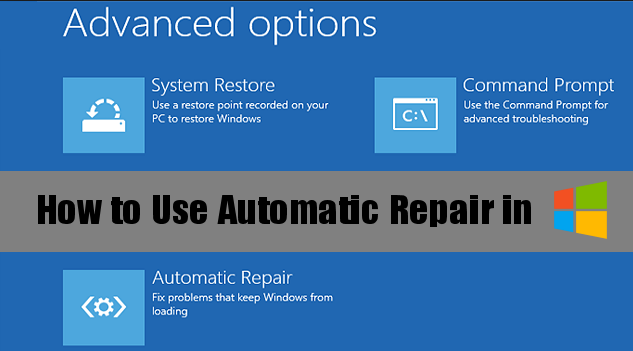 Wykonaj poniższe instrukcje, aby uruchomić narzędzie do naprawy Windows 8.
Wykonaj poniższe instrukcje, aby uruchomić narzędzie do naprawy Windows 8.
- Otwórz pole wyszukiwania za pośrednictwem uruchomić.
- Zmiany, wszędzie do Ustawienia, a następnie wpisz Zaawansowane.
- Z wyników wybierz opcję Uruchamianie zaawansowane opcje.
- Przewiń w dół, aż zobaczysz Uruchamianie zaawansowane. Naciśnij przycisk Uruchom ponownie teraz.
- Zaawansowane uruchamianie załaduje się automatycznie po ponownym uruchomieniu komputera.
- Wybierz Rozwiązywanie problemów, a następnie Opcje Zaawansowane i wreszcie, Automatyczna naprawa.
- Jak komputer zostanie uruchomiony ponownie, Windows jest przygotowywanie automatycznej naprawy wyskoczy komunikat.
- Wybierz konto z prawami administratora, wprowadź hasło (jeśli jest to konieczne) i naciśnij przycisk Kontynuuj.
- Narzędzie do naprawy Windows 8, a następnie rozpocząć diagnozowanie problemów. Może to trwać dłużej, niż oczekujesz, a komputer może ponownie.
- Po zakończeniu procesu otrzymasz jeden z dwóch komunikatów. Jeśli był w stanie rozwiązać ten problem, wiadomość będzie tak powiedzieć, jeśli nie, to znaczy
Automatyczna naprawa nie mógł naprawić swój komputer.
- Jeśli problem będzie się powtarzał, spróbuj innych napraw opcje zaawansowane opcje -> Rozwiązywanie problemów -> Opcje zaawansowane.
Nie jest poza sferę możliwość, że to, co masz do czynienia nie jest problem z Windows sam, ale raczej coś zrobić z malware. Dlatego jest ważne, że anty malware aktywny na twoim komputerze. Jeśli zagrożenie było wprowadzić urządzenie, program bezpieczeństwa będzie wykryć i je zneutralizować. Zatem jeśli za pomocą Windows 8 narzędzie do naprawy nie rozwiąże problemu, spróbuj użyć anty malware software.